Se il vostro PC o portatile non ha un adesivo con le informazioni sul modello, potete trovare queste informazioni da soli nel sistema Windows 10 utilizzando vari modi.
Cosa serve per controllare il numero di modello del PC o del portatile in Windows 10
Nel sistema operativo Windows 10 è possibile conoscere il numero di modello del PC o del portatile. Il numero di modello può essere utile in molti casi. Ad esempio, quando si aggiornano componenti come la RAM, il disco rigido, il monitor o l’alimentatore, il numero di modello può facilitare la ricerca di un dispositivo compatibile.
Se avete bisogno di risolvere un problema con il vostro PC o portatile, dovete contattare l’assistenza tecnica. Questo numero può essere utile anche in questo caso. Può anche essere utile per conservare correttamente il dispositivo.
Sebbene molti produttori applichino un adesivo e forniscano strumenti per trovare queste informazioni su computer portatili e desktop, Windows 10 offre almeno tre opzioni per scoprire il numero di modello e il numero di serie (service tag) utilizzando le informazioni di sistema, PowerShell e il prompt dei comandi.
Ecco quindi come controllare il numero di modello del PC o del portatile in Windows 10 in diversi modi.
Come controllare il numero di modello del PC o del portatile in Windows 10 utilizzando le informazioni di sistema
Se volete controllare il numero di modello del vostro PC o laptop in Windows 10 utilizzando le informazioni di sistema, dovete seguire questi passaggi:
- Innanzitutto, aprite il menu Start e inserite “informazioni di sistema” nel campo di ricerca.
- Quindi, aprire l’applicazione “Informazioni di sistema”.
- Andare al titolo “Modello di sistema”.
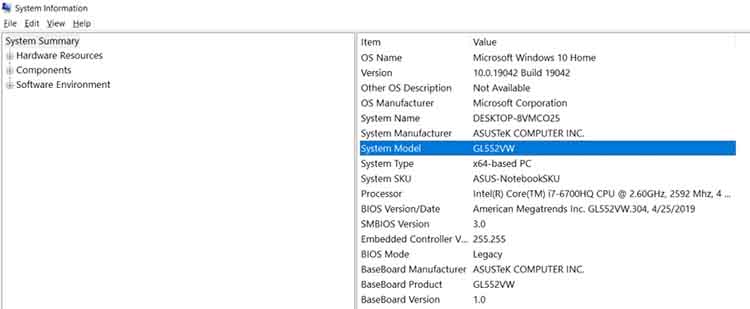
- Questo sarà il numero di modello del PC.
Una volta completati questi passaggi, si conoscerà esattamente il numero di modello del PC o del portatile.
Come controllare il numero di modello del PC o del portatile in Windows 10 utilizzando PowerShell
Se volete controllare il numero di modello del vostro PC o laptop in Windows 10 usando PowerShell, dovete seguire questi passaggi:
- Per prima cosa, aprite il menu Start e digitate “powershell” nel campo di ricerca.
- Successivamente, aprire l’applicazione “Windows PowerShell”.
- A questo punto, digitate il seguente comando e premete Invio.
- Get-CimInstance -ClassName Win32_ComputerSystem
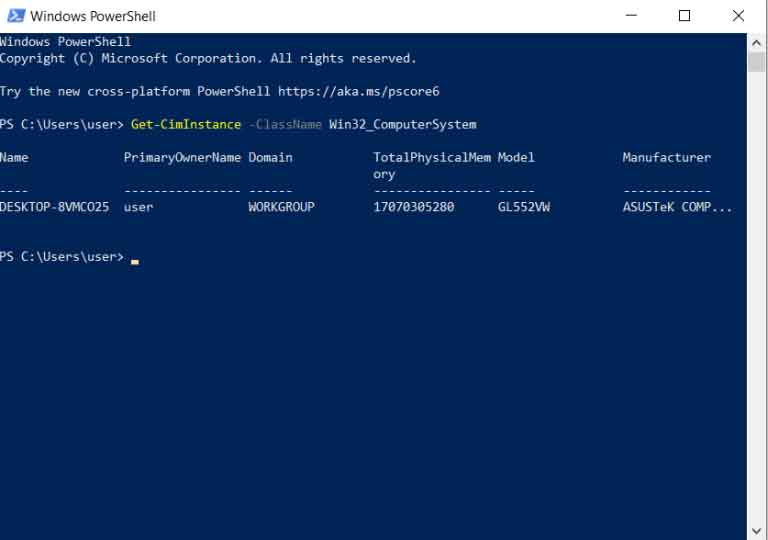
Digitare il seguente comando per verificare il modello e il numero di serie e premere Invio:
- Get-CimInstance -Nome classe Win32_bios
Come controllare il numero di modello del PC o del portatile in Windows 10 utilizzando il prompt dei comandi
Se si desidera controllare il numero di modello del PC o del portatile in Windows 10 utilizzando un prompt dei comandi, è necessario seguire questi passaggi:
- Premere la combinazione di tasti “Win + R”.
- Immettere quindi “cmd” e premere Invio o fare clic su “OK”.
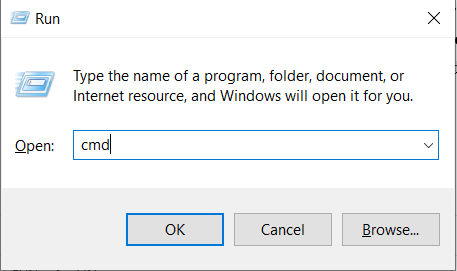
- Viene visualizzato il prompt dei comandi.
- Digitare il seguente comando e premere Invio per visualizzare il modello e il numero di serie del PC o del portatile:
- wmic csproduct get nome, numero identificativo
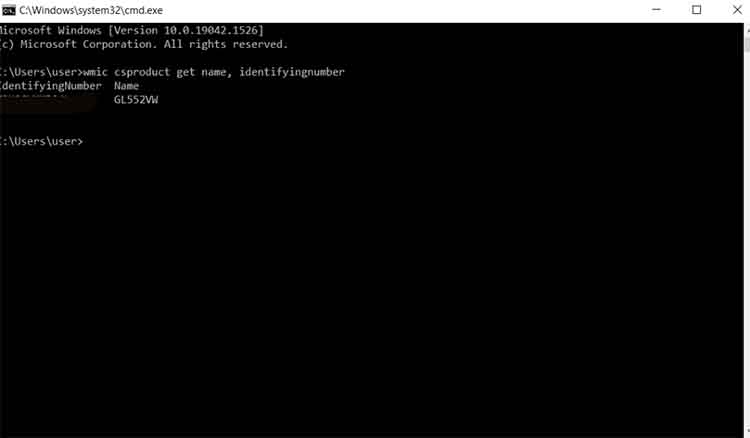
Dopo aver eseguito questi passaggi, i comandi visualizzeranno il numero di modello e il numero di serie del PC, del laptop o del tablet Windows 10 in uso.
Quali programmi sono disponibili per ottenere la configurazione del PC o del portatile?
Sono stati sviluppati numerosi programmi per i proprietari di unità di sistema e laptop basati su Windows. Sono utili non solo per ottenere informazioni complete sul portatile e sui suoi componenti, ma anche per ulteriori diagnosi.
AIDA64
AIDA 64 fornisce informazioni complete sul PC e sui suoi componenti, compreso il nome del modello. Al momento l’utility è a pagamento, ma è disponibile un periodo di prova gratuito di 30 giorni. Inoltre, esiste una versione portatile che non richiede l’installazione.
Le funzioni di AIDA64 non sono limitate alla modalità demo, quindi è possibile controllare le informazioni del PC o del portatile attraverso di esso. Come fare:
- Scaricare l’ultima versione di AIDA64 qui.
- Installare il programma ed eseguirlo.
- Andare alla sezione “Riepilogo” attraverso la barra di navigazione sinistra.
- Nelle sezioni “PC” e “Scheda di sistema” troverete informazioni complete sul vostro modello di PC o portatile.
HWMonitor
Programma semplice e comodo per ottenere dati sul vostro portatile o PC (modello, produttore, accessori). Inoltre, l’utility HWMonitor consente di monitorare la temperatura, la tensione e altri parametri.
Tutte le caratteristiche utili del computer portatile o del PC sono disponibili nella finestra principale dell’applicazione.
Qual è il modo più semplice per verificare il numero di modello di un computer portatile?
Il metodo più collaudato consiste nell’esaminare le informazioni contenute nella documentazione fornita con l’acquisto di un computer portatile. Come dimostra la pratica, molto spesso il manuale d’uso va perso nel tempo. Tuttavia, se avete ancora la confezione del gadget, all’interno troverete sicuramente i dati relativi al modello.
È inoltre possibile osservare gli adesivi applicati dallo sviluppatore. Il più delle volte si trovano sul retro del dispositivo. Contengono informazioni complete sul dispositivo, tra cui il produttore, la serie e il modello. Tuttavia, questo non è l’unico tipo di etichettatura per i computer portatili. Se gli adesivi sono stati cancellati per qualche motivo o le informazioni sono illeggibili, non preoccupatevi. Cercate di trovare il nome del modello sulla batteria del portatile.
A tal fine, è necessario rimuovere la batteria sbloccando gli speciali fermi situati sui bordi della batteria. I fermi possono essere due. Se non si vedono fermi, significa che la batteria è nascosta sotto il coperchio. È necessario svitarlo completamente con un cacciavite e rimuoverlo. Dopodiché, estrarre la batteria e girarla. Sul retro sono riportati il produttore, la serie e il modello.










